
软件介绍
MorroConnect是一款强大的团队文件共享软件,用户可以使用它进行文件共享,将文件共享给团队中的其它成员;这款软件帮助用户简化了传统的文件共享流程,让用户在进行文件共享时更加的便捷;用户只需要简单的连接之后,就可以连接到异地云存储服务器中,轻松实现异地共享文件和异地存储文件,这种存储方式的好处在于,如果用户计算机中的数据突然丢失,用户也可以通过异地服务器恢复这些数据;MorroConnect可以轻松访问MorroCloudNAS中创建的网络共享,需要的朋友欢迎下载。
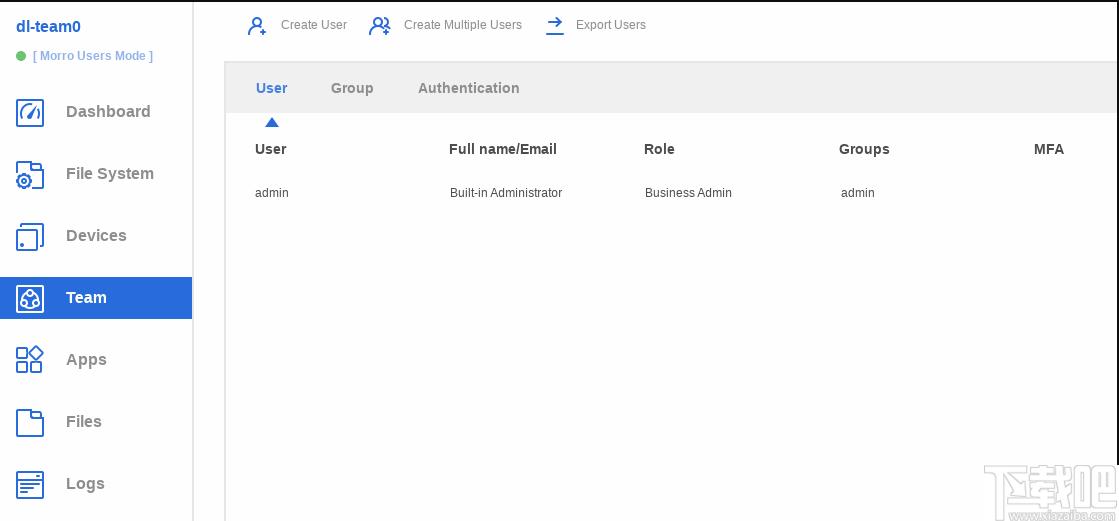
软件功能
各种规模的管理
从云管理所有站点。使用ActiveDirectory或Morro用户模式可以轻松高效地管理用户。
可扩展文件系统
使用MorroCacheDrive查看整个云,并立即访问文件而不会丢失任何硬盘空间。
基于位置的访问
可以基于用户是在办公室内还是办公室外或在其他办公室位置来设置访问权限。
储存所有应用
我们提供AmazonS3,Wasabi,BackblazeB2,OneDrive和Dropbox的最佳云存储选项,并提供重复数据删除功能。
文件同步
通过无缝的AzureAD用户管理集成来替换或补充传统的本地文件服务器或NAS设备同步文件。
软件特色
1、可以有效地实时同步多达500个站点。
2、在几分钟之内快速部署新的站点。
3、可以将本地文件备份到多个服务器中。
4、当数据丢失后可以在其它的服务器中找回。
5、安全的帮助用户将文件存储到异地服务器保存。
6、拥有千兆文件传输能力,传输效率很高。
7、保留了传统文件服务器的兼容性。
使用方法
步骤1.创建文件系统(仅BYOS或云文件系统)
如果您正在使用BYOS或云文件系统(CFS)计划,则首先需要创建文件系统,包括云存储组,存储池和共享。
步骤2.访问本地网络共享文件夹
CacheDrive使您可以通过本地网络访问云文件。创建帐户时,您给网关起了一个名字。网关名称用于访问本地网络共享文件夹。除了网关名称之外,系统还创建了您的第一个共享文件夹,并将其命名为GlobalShare1。默认情况下,使用访客帐户的每个人都可以访问共享文件夹。
访问PC上的共享文件夹
如果您已登录WindowsPC,请通过键入“Win+R”或转到“开始-运行”打开“运行”窗口来访问共享。在“运行”窗口中,键入\\your_gateway_name\GlobalShare1。例如,如果您的网关名为“mygateway”,则在运行窗口中键入“\\mygateway\GlobalShare1”,然后单击“确定”。
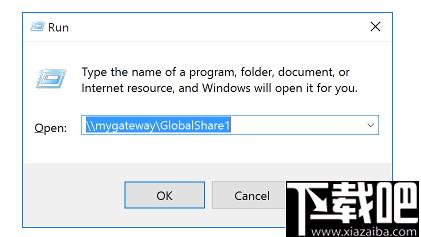
注意:如果在MorroData中使用与Windows登录名相同的网络用户名和密码,系统将不会提示用户输入其凭据。否则,Windows将提示您输入有效的凭据以访问共享。
Windows资源管理器窗口将在网络共享位置打开。
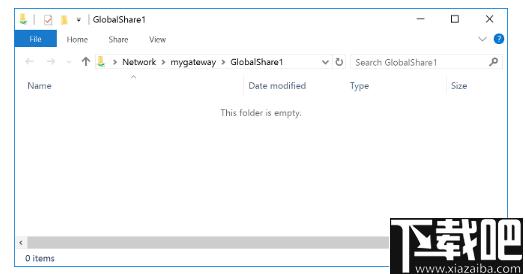
有关在PC上访问共享文件夹的更多信息,请参阅文章如何访问Gateway-PC。
在Mac上访问共享文件夹
如果您已登录Mac,请在“服务器地址”字段中输入“command+K”并输入“smb://your_gateway_name/GlobalShare1”,打开“连接到服务器”窗口,以访问共享。例如,如果您的网关名为“mygateway”,则键入“smb://mygateway/GlobalShare1”,然后单击“连接”。
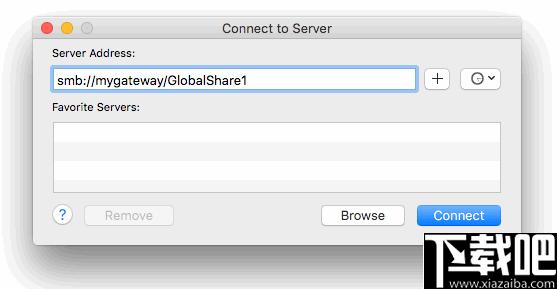
当提示您输入“mygateway”的名称和密码时,选择“Guest”,然后单击“Connect”。
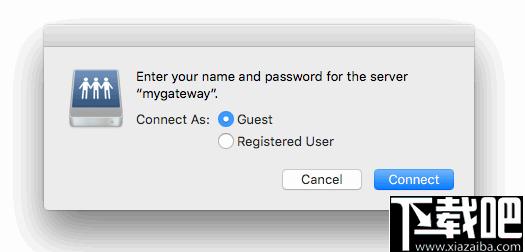
注意:无论启用了访客访问,系统都不会提示用户输入其凭据。MorroData强烈建议您使用注册的用户名和密码随时访问共享。
在网络共享文件夹中将打开一个新的Finder窗口。
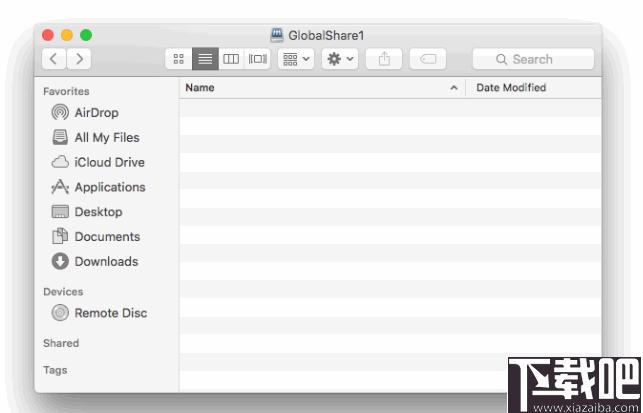
有关如何在Mac上连接到网络共享文件夹的更多信息,请参见文章如何访问网关-Mac
步骤3.将文件添加到共享
将文件放在共享中。通过将文件存储在网络共享中,可以开始与组织外部的团队成员和用户共享文件,可以节省计算机硬盘上的空间,并且可以备份所有数据。
将文件复制到Mac上的共享
将文件复制到PC上的共享
创建共享:
1.登录到MorroCloudManager,转到“文件系统”页面
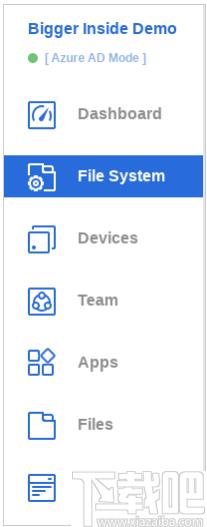
2.单击左上方的“创建共享”。
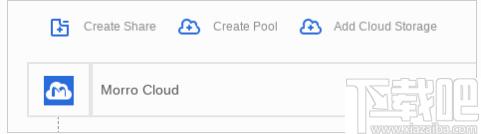
3.在“创建共享”面板中,输入共享名称和可选的注释。
选择要在其中创建共享的池,然后选择“共享类型”。
如果需要,启用访客访问权限,然后单击创建。
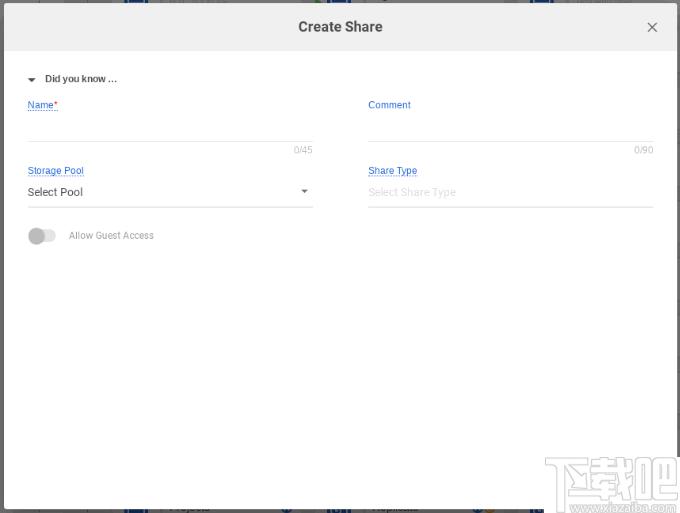
创建用户帐户
每个团队成员都需要一个用户帐户,才能通过LAN上的Morro网关或基于云的团队门户使用Morro云存储。
1.转到MorroCloudManager中的TEAM页面,然后从顶部选择USER子页面。
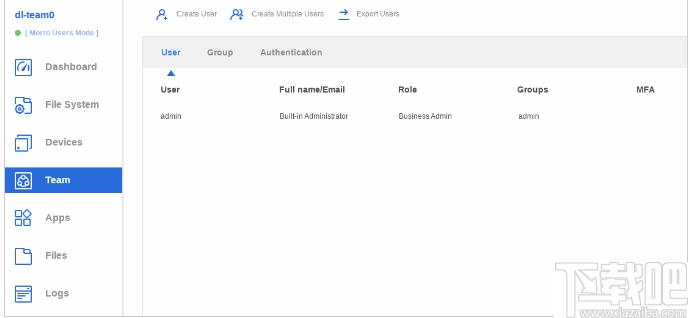
2.单击左上方的“创建用户”。
3.在“创建用户”面板中,输入“网络用户名”,“全名”,“电子邮件”,并为此用户选择一个主要和可选的辅助组。然后点击“创建用户”。
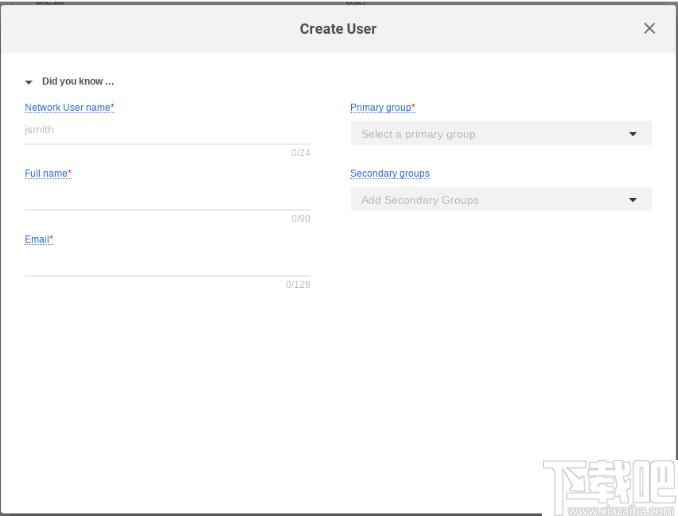
4.然后,创建的用户将在团队/用户页面中列为“待定”状态。您可以重复步骤2和3以创建更多用户。
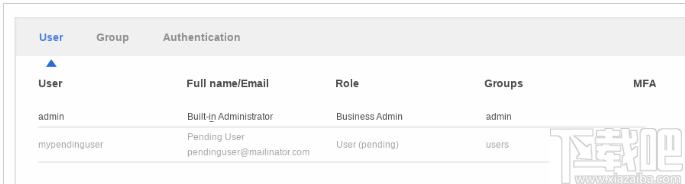
新创建的用户将收到一封电子邮件,用于帐户创建验证。用户需要点击电子邮件中的链接并创建自己的密码。
5.用户完成电子邮件验证后,用户帐户创建过程将完成。
用户现在可以通过TeamPortal访问Morro云存储。
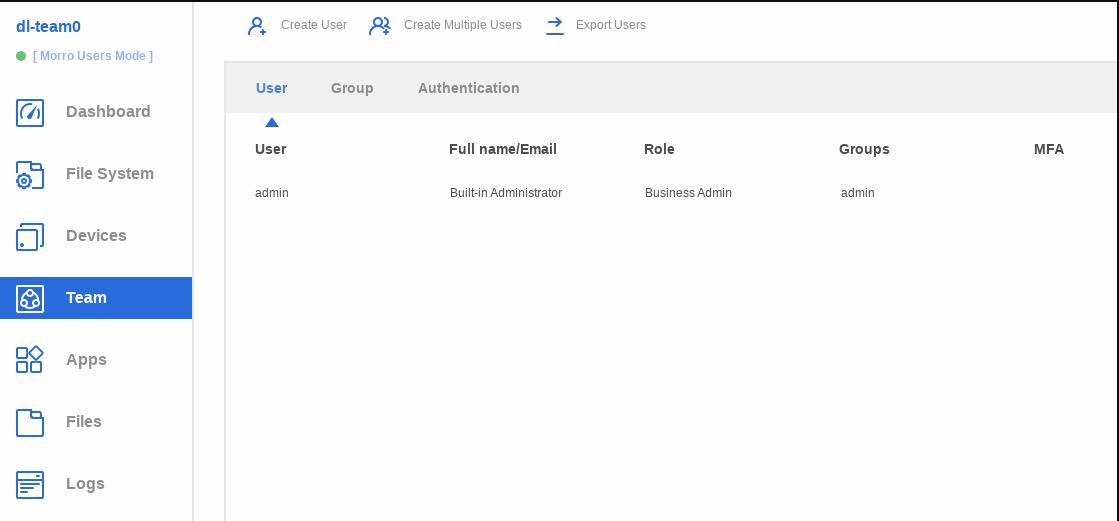
Tags:Morro Connect下载,文件共享,网络共享
 脸萌电脑版图像处理 / 319.14MB / 2020-12-17 / WinAll, Win7 / /
脸萌电脑版图像处理 / 319.14MB / 2020-12-17 / WinAll, Win7 / / 小编点评:MYOTee脸萌是一款简单有趣的脸部制.
下载 MAC音频视频图形万能转换(Adapter)视频处理 / 705.4MB / 2022-3-9 / 苹果iOS / /
MAC音频视频图形万能转换(Adapter)视频处理 / 705.4MB / 2022-3-9 / 苹果iOS / / 小编点评:苹果电脑麦金塔上的万能转换器,音频视频图像.
下载 白兔影音美化音频处理 / 972.71MB / 2021-3-25 / WinAll, WinXP / /
白兔影音美化音频处理 / 972.71MB / 2021-3-25 / WinAll, WinXP / / 小编点评:白兔影音美化是一款视频娱乐软件,可.
下载 信达证券通达信网上交易软件股票证券 / 787.14MB / 2023-10-13 / WinAll / /
信达证券通达信网上交易软件股票证券 / 787.14MB / 2023-10-13 / WinAll / / 小编点评:信达证券通达信网上交易软件是一款信.
下载 卡巴斯基rootkit病毒专杀工具TDSSKiller木马查杀 / 240.21MB / 2021-11-23 / WinAll, WinXP, Win7 / / 卡巴斯基 /
卡巴斯基rootkit病毒专杀工具TDSSKiller木马查杀 / 240.21MB / 2021-11-23 / WinAll, WinXP, Win7 / / 卡巴斯基 / 小编点评:卡巴出的rootkit病毒专杀工具.
下载 图形图片编辑(Hot Spot Studio)图像处理 / 514.84MB / 2010-8-10 / WinXP, WinAll / /
图形图片编辑(Hot Spot Studio)图像处理 / 514.84MB / 2010-8-10 / WinXP, WinAll / / 小编点评:HotSpotStudio有趣的图形图片.
下载 凌哥_多线程搜索关键词提取url及活跃IP段搜索查找 / 203.89MB / 2017-3-4 / WinAll / /
凌哥_多线程搜索关键词提取url及活跃IP段搜索查找 / 203.89MB / 2017-3-4 / WinAll / / 小编点评:凌哥_多线程搜索关键词提取url及.
下载 乐高世界汉化补丁汉化补丁 / 822.32MB / 2016-10-12 / WinXP, Win7, win8 / /
乐高世界汉化补丁汉化补丁 / 822.32MB / 2016-10-12 / WinXP, Win7, win8 / / 小编点评:乐高世界是一款以乐高积木为背景的大.
下载 2004年下-2010年上《网络工程师试卷》网络认证 / 8.79MB / 2013-2-21 / WinXP, WinAll / /
2004年下-2010年上《网络工程师试卷》网络认证 / 8.79MB / 2013-2-21 / WinXP, WinAll / / 小编点评:网络工程师认证国家人事部每年组织两次.
下载 网盘搜索神器网络共享 / 822.11MB / 2015-7-15 / WinAll / /
网盘搜索神器网络共享 / 822.11MB / 2015-7-15 / WinAll / / 小编点评:网盘搜索神器是一款百度网盘资源搜索.
下载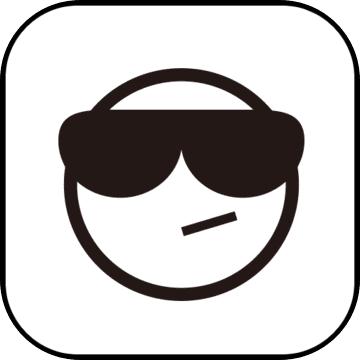 魔界降临创世纪1.6.7正式版游戏地图 / 871.82MB / 2019-7-30 / WinAll, WinXP, Win7, win8 / /
魔界降临创世纪1.6.7正式版游戏地图 / 871.82MB / 2019-7-30 / WinAll, WinXP, Win7, win8 / / 小编点评:魔界降临创世纪1.6.7正式版【攻.
下载 135编辑器(微信公众编辑排版)V2.0.0免费版下载 文字处理 / 245.45MB / 2017-4-24 / Win10,Win8,Win7,Vista,WinXP,Win2000 / 简体中文 / 免费软件
135编辑器(微信公众编辑排版)V2.0.0免费版下载 文字处理 / 245.45MB / 2017-4-24 / Win10,Win8,Win7,Vista,WinXP,Win2000 / 简体中文 / 免费软件 小编点评:软件介绍专题:微信软件大全135编辑器电.
下载 Folder Lockbox V1.0.0下载 加密解密 / 889.32MB / 2010-5-10 / Win8,Win7,WinXP / 英文 / 共享软件
Folder Lockbox V1.0.0下载 加密解密 / 889.32MB / 2010-5-10 / Win8,Win7,WinXP / 英文 / 共享软件 小编点评:软件介绍FolderLockbox.
下载 特斯拉管道游戏下载-特斯拉管道手机游戏下载v1.1.1 安卓版
特斯拉管道游戏下载-特斯拉管道手机游戏下载v1.1.1 安卓版 玩偶装之恋汉化版下载-玩偶装之恋手机游戏下载v1.0.0 安卓版
玩偶装之恋汉化版下载-玩偶装之恋手机游戏下载v1.0.0 安卓版 糖果乐园破解版下载-糖果乐园内购破解版下载v1.0 安卓无限金币版
糖果乐园破解版下载-糖果乐园内购破解版下载v1.0 安卓无限金币版 hellokitty音乐派对内购破解版下载-hellokitty音乐派对无限钻石金币版下载v1.1.4 安卓中文版
hellokitty音乐派对内购破解版下载-hellokitty音乐派对无限钻石金币版下载v1.1.4 安卓中文版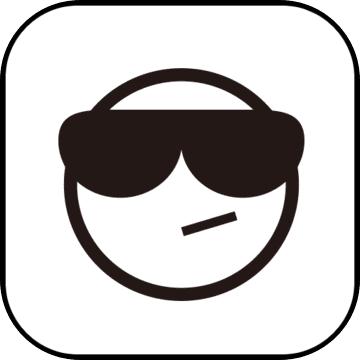 金庸群侠传5手机版下载-金庸群侠传5安卓单机版下载v10 安卓版
金庸群侠传5手机版下载-金庸群侠传5安卓单机版下载v10 安卓版 蜜獾音乐app下载免费-蜜獾音乐最新版本下载v3.38.0 安卓官方版
蜜獾音乐app下载免费-蜜獾音乐最新版本下载v3.38.0 安卓官方版 听听巴士手机版下载-听听巴士app下载v5.7.3 安卓版
听听巴士手机版下载-听听巴士app下载v5.7.3 安卓版 一生计步最新版下载-一生计步app手机版下载v2.0.6 安卓版
一生计步最新版下载-一生计步app手机版下载v2.0.6 安卓版 华为主题app下载官方免费版-华为主题app最新版下载v85.0.1.release 安卓版
华为主题app下载官方免费版-华为主题app最新版下载v85.0.1.release 安卓版 启梦易拍商家官方版下载-启梦易拍商家app下载v1.2.11 安卓版
启梦易拍商家官方版下载-启梦易拍商家app下载v1.2.11 安卓版 bootmod3安卓下载-bootmod3官方版下载v2.0.20 手机中文版
bootmod3安卓下载-bootmod3官方版下载v2.0.20 手机中文版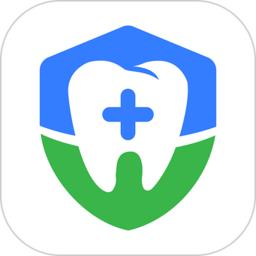 口腔科医院挂号网官方下载-口腔科医院挂号网app下载v2.1.1 安卓版
口腔科医院挂号网官方下载-口腔科医院挂号网app下载v2.1.1 安卓版
WinStyles(桌面外观制作工具)V1.5下载
 桌面工具 / 766.46MB / 2018-11-2 / Win8,Win7,WinXP / 英文 / 免费软件 下载
桌面工具 / 766.46MB / 2018-11-2 / Win8,Win7,WinXP / 英文 / 免费软件 下载
Steganos Safe(保险箱大师下载)V10.1.1.0下载
 系统维护 / 667.61MB / 2012-8-29 / Win8,Win7,WinXP / 英文 / 免费软件 下载
系统维护 / 667.61MB / 2012-8-29 / Win8,Win7,WinXP / 英文 / 免费软件 下载
Jodix Free WMA to MP3 Converter V1.16.0.2546下载
 音频其他 / 379.53MB / 2023-10-11 / Win8,Win7,WinXP / 英文 / 免费软件 下载
音频其他 / 379.53MB / 2023-10-11 / Win8,Win7,WinXP / 英文 / 免费软件 下载
胡子语音合成软件下载-语音合成软件 v7.02
 音频处理 / 48.5MB / 2023-10-12 / WinAll / 简体中文 / 免费软件 下载
音频处理 / 48.5MB / 2023-10-12 / WinAll / 简体中文 / 免费软件 下载
网页声音提取大师下载-网页声音提取大师 v20.2.1422
 音频处理 / 951.82MB / 2010-3-27 / WinAll / 简体中文 / 免费软件 下载
音频处理 / 951.82MB / 2010-3-27 / WinAll / 简体中文 / 免费软件 下载
打造世界英文版(暂未上线)
 智力游戏 / 456.32MB / 2022-9-17 / Win8,Win7,Vista,WinXP / 英文 / 免费软件 下载
智力游戏 / 456.32MB / 2022-9-17 / Win8,Win7,Vista,WinXP / 英文 / 免费软件 下载
发型大改造手机版下载-发型大改造游戏下载v0.2.1 安卓版
 益智休闲 / 469.69MB / 2023-10-4 / Android / 中文 / 广州高桂科技有限公司 / v0.2.1 安卓版 下载
益智休闲 / 469.69MB / 2023-10-4 / Android / 中文 / 广州高桂科技有限公司 / v0.2.1 安卓版 下载
晴朗土地手游破解版下载-晴朗土地汉化破解版下载v1.1 安卓版
 冒险解谜 / 609.72MB / 2022-1-14 / Android / 中文 / v1.1 安卓版 下载
冒险解谜 / 609.72MB / 2022-1-14 / Android / 中文 / v1.1 安卓版 下载
太空奇兵官方下载-太空奇兵手游下载v1.3.1 安卓版
 策略塔防 / 421.13MB / 2019-2-14 / Android / 中文 / 奥优游戏 / v1.3.1 安卓版 下载
策略塔防 / 421.13MB / 2019-2-14 / Android / 中文 / 奥优游戏 / v1.3.1 安卓版 下载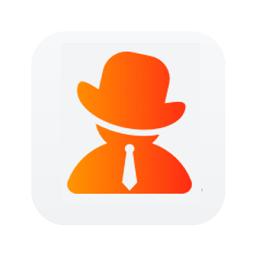
电影先生app下载-电影先生官方版下载v1.0.0 安卓版
 视频播放 / 904.74MB / 2014-1-26 / Android / 中文 / v1.0.0 安卓版 下载
视频播放 / 904.74MB / 2014-1-26 / Android / 中文 / v1.0.0 安卓版 下载
祁阳通手机版下载-祁阳通app下载v6.1.0 安卓版
 生活实用 / 584.54MB / 2014-9-6 / Android / 中文 / 永州维亚传媒有限公司 / v6.1.0 安卓版 下载
生活实用 / 584.54MB / 2014-9-6 / Android / 中文 / 永州维亚传媒有限公司 / v6.1.0 安卓版 下载
超速幻影战机手机版下载-超速幻影战机游戏下载v1.0 安卓版
 飞行射击 / 130.98MB / 2018-3-7 / Android / 中文 / 台州猎鼠网络科技有限公司 / v1.0 安卓版 下载
飞行射击 / 130.98MB / 2018-3-7 / Android / 中文 / 台州猎鼠网络科技有限公司 / v1.0 安卓版 下载
橄榄球英雄最新版下载-橄榄球英雄2020手游下载v1.0.33 安卓版
 体育竞技 / 570.39MB / 2013-6-25 / Android / 中文 / v1.0.33 安卓版 下载
体育竞技 / 570.39MB / 2013-6-25 / Android / 中文 / v1.0.33 安卓版 下载